AutoCAD是目前计算机辅助设计领域最流行的CAD软件,此软件功能强大、使用方便,在国内外广泛应用于机械、建筑、家居、纺织等诸多行业。CAD制图软件具有良好的用户界面,通过交互菜单或命令行方式便可以进行各种操作。它的多文档设计环境,让非计算机专业人员也能很快地学会使用。在不断实践的过程中更好地掌握它的各种应用和开发技巧,从而不断提高工作效率。
方法/步骤
-
点击软件安装包,鼠标右击选择解压到CAD_2016_64bit
-
打开解压的文件夹在双击CAD_2016_64bit
-
点击更改选择解压目标文件夹(可在D盘或其它盘里面新建一个CAD2016文件夹)然后点击确定
-
点击安装
-
选择 我接受,在点击下一步
-
输入序列号:666-69696969,输入密钥:001H1,在点击下一步
-
点击浏览更改软件安装路径,建议安装到除C盘以外的磁盘,然后点击安装
-
安装中等待一会儿
-
点击 完成
-
如果有出现提示,点击 否
-
双击打开桌面CAD软件
-
点击建议
-
这里点打勾,在点击我同意
-
点击激活
-
点击 关闭
-
重新点击激活
-
复制申请号(注:复制用快捷键ctrl+c,粘贴用快捷键ctrl+v)
-
回到刚解压的文件夹找到注册机文件夹
-
鼠标右击xf-adsk2016_x64 选择以管理员身份运行
-
把上面第一个框内的字母删除完,把刚复制的申请号粘贴到上面第一个框内,在点击Patch按钮
-
跳出提示,点击确定
-
点击Generate 按钮,在双击第二个框内的数字复制全部数字
-
选择我具有 Autodesk 提供的激活码 ,把刚复制的粘贴进去在点击下一步
-
看到已成功激活,点击完成
-
安装完成
© 版权声明
文章版权归作者所有,未经允许请勿转载。
THE END
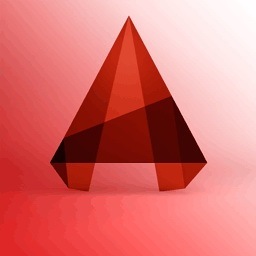


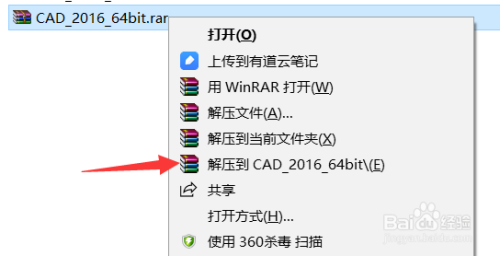
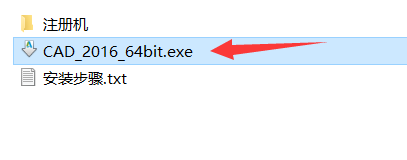
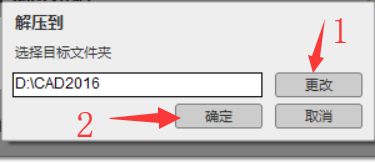
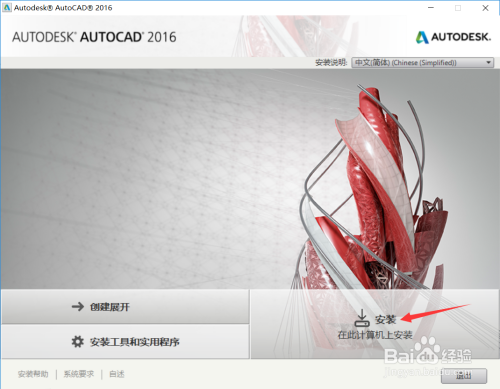
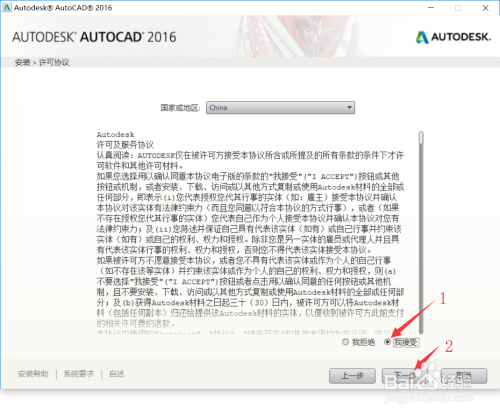
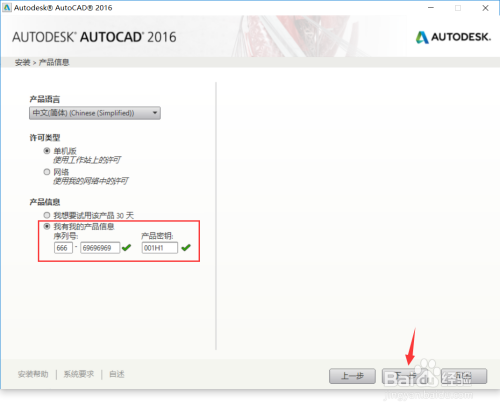
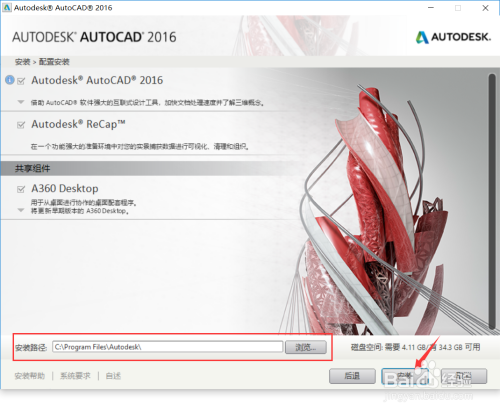
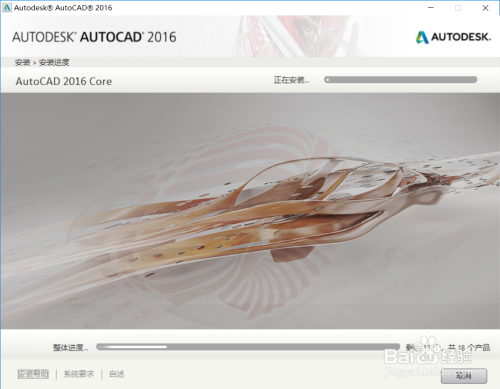
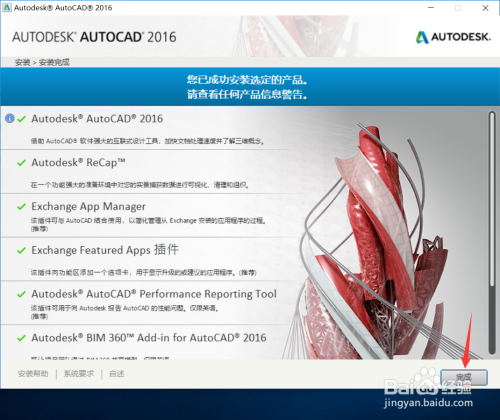
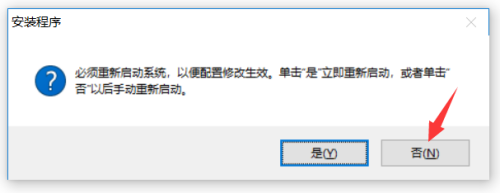
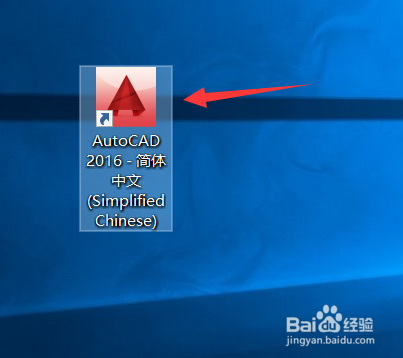

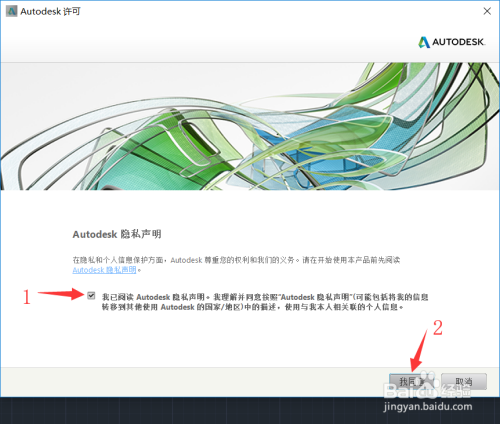
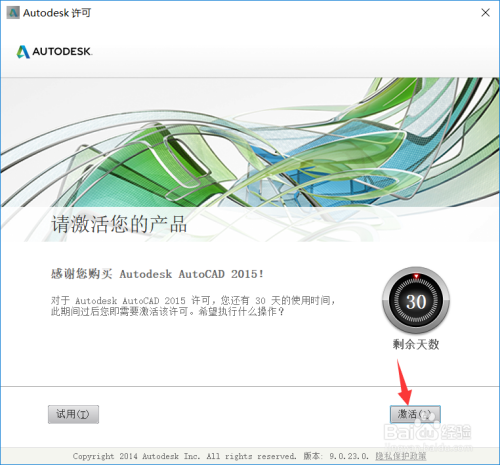
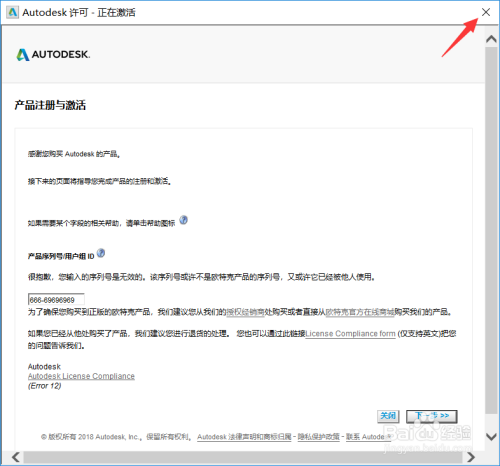
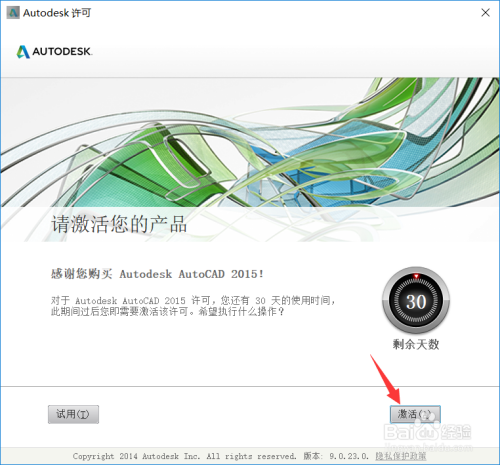
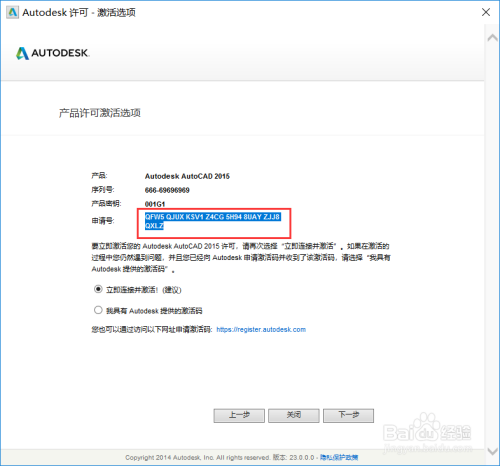
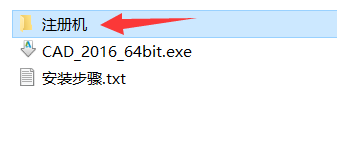
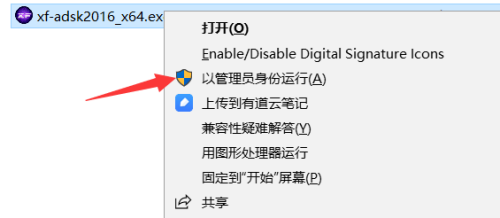
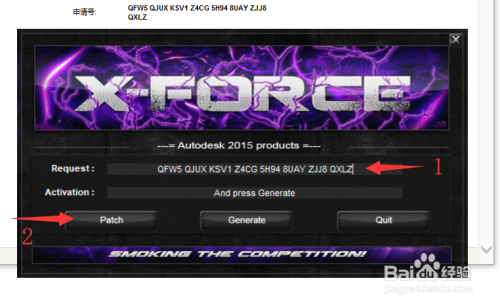
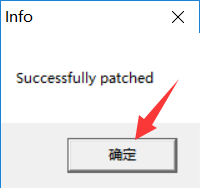
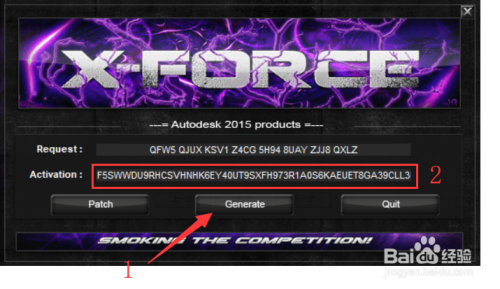
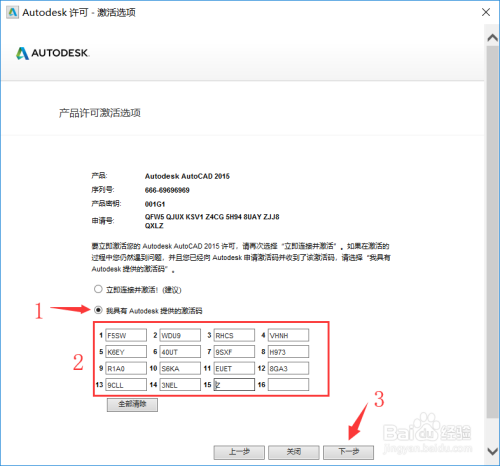

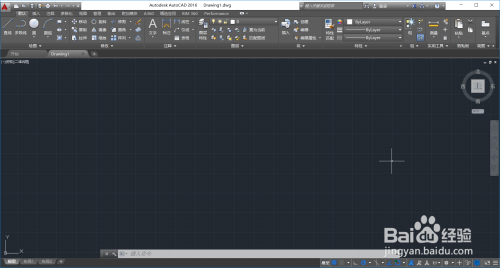




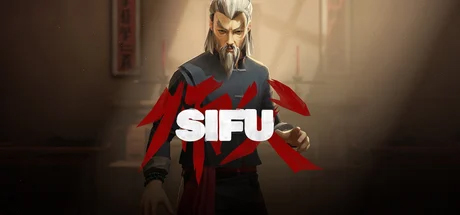

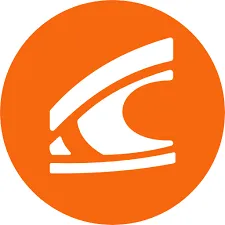
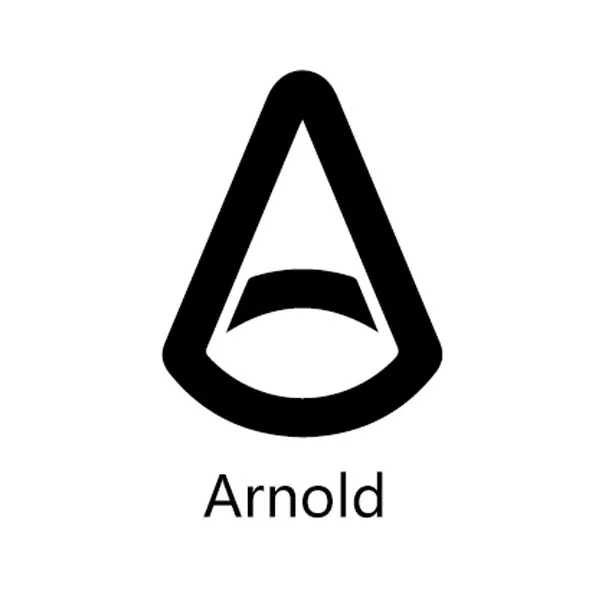

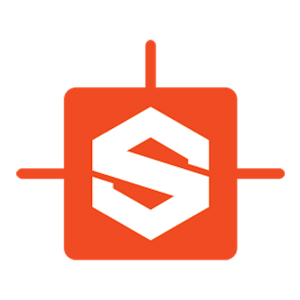




暂无评论内容